word字体无法改变颜色 word文档字体颜色不能调整怎么办
更新时间:2024-05-10 10:46:20作者:jiang
在日常使用Word文档时,有时候我们会遇到一些问题,比如字体无法改变颜色或者文档字体颜色不能调整的情况,这可能会给我们的工作带来一些困扰,但是我们不必过于担心。可以尝试通过一些简单的方法来解决这些问题,比如检查文档的格式设置、更新软件版本、或者尝试重新安装字体等。通过不断的尝试和调整,相信我们一定能够解决这些问题,让我们的工作变得更加高效和顺利。
操作方法:
1.打开不能修改字体颜色的Word,选中所有内容。
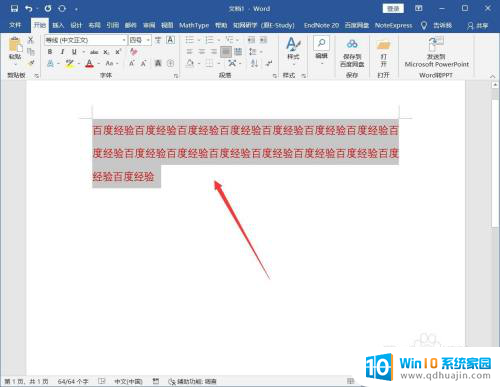
2.点击菜单栏【开始】-【样式】-【清除格式】,恢复默认。
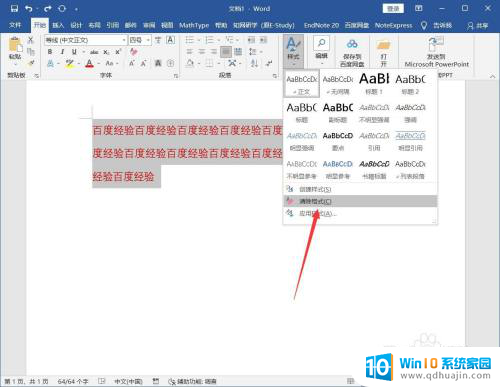
3.在恢复了格式的内容上右键鼠标选择【字体】。
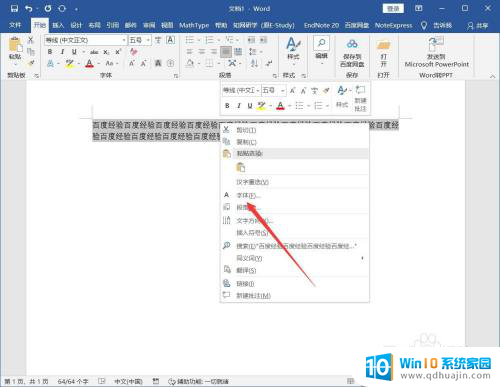
4.修改字体颜色,点击【确定】即可发现字体颜色成功更改。
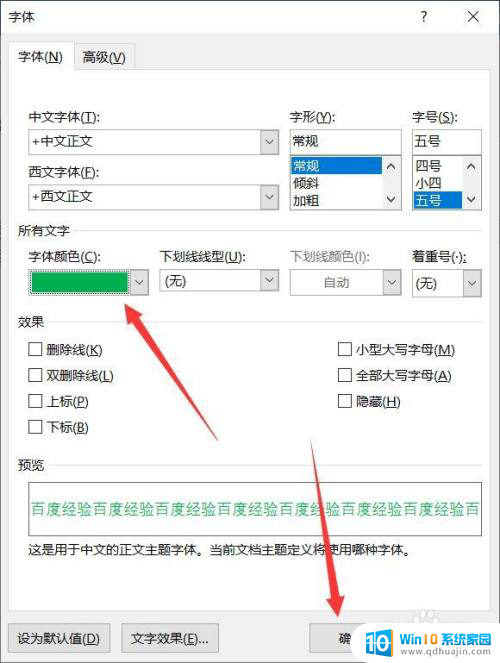
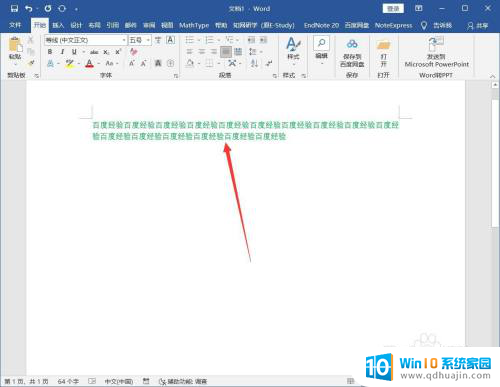
以上是word字体无法改变颜色的全部内容,如果您遇到此问题,可以按照以上方法进行解决,希望对您有所帮助。
word字体无法改变颜色 word文档字体颜色不能调整怎么办相关教程
热门推荐
电脑教程推荐
win10系统推荐
- 1 萝卜家园ghost win10 64位家庭版镜像下载v2023.04
- 2 技术员联盟ghost win10 32位旗舰安装版下载v2023.04
- 3 深度技术ghost win10 64位官方免激活版下载v2023.04
- 4 番茄花园ghost win10 32位稳定安全版本下载v2023.04
- 5 戴尔笔记本ghost win10 64位原版精简版下载v2023.04
- 6 深度极速ghost win10 64位永久激活正式版下载v2023.04
- 7 惠普笔记本ghost win10 64位稳定家庭版下载v2023.04
- 8 电脑公司ghost win10 32位稳定原版下载v2023.04
- 9 番茄花园ghost win10 64位官方正式版下载v2023.04
- 10 风林火山ghost win10 64位免费专业版下载v2023.04